一按即下載 Mac App Store 開張試用
[記者/Alex]
Apple 在 1 月 6 日正式上線 Mac 版本的 App Store,使用者可以更簡易地下載應用程式,它的介面和 iTunes 的 App Store 頗相似,ePrice 就來為大家稍作試用一下這個全新的程式下載介面吧。
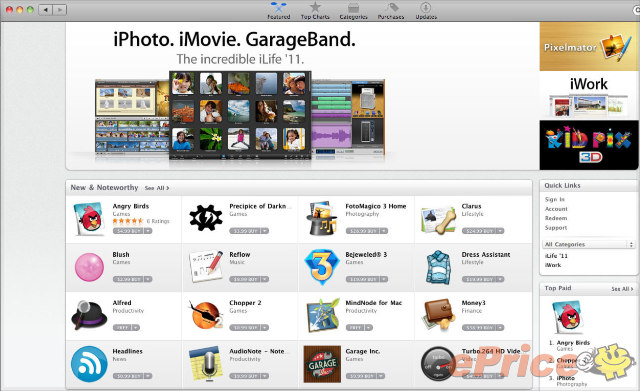
▲ App Store 主介面。
系統更新後才能使用
Mac 的 App Store 非並像以往的 Apple 產品般在官網下載,而是要透過作業系統的軟體更新,升級系統至 Mac OS X 10.6.6,重新開機時就會發現 Dock 介面多出 App Store 的圓形 icon,點選就可以啟動 App Store。App Store 和 iTunes Store 一樣需要登記 Apple ID,兩者是共用的,輸入後就可以立即使用。新登記用戶填也需要填寫信用卡資料的。
進入 App Store 的首頁,會看到有 Featured、Top Charts、Categories、Purchases、Updates 等幾個分頁,外觀和分類都和 iTuens Store 頗相似。主頁具有新應程、熱門程式等,右側有付款和免費程式的排行榜,和 iTunes Store 一樣是以美金計算收費。有趣的是,遊戲一向都很少的 Mac,突然間多了許多遊戲程式可以下載,連憤怒鳥 Angry Birds 也參一腳,推出 Mac 版本可以玩!
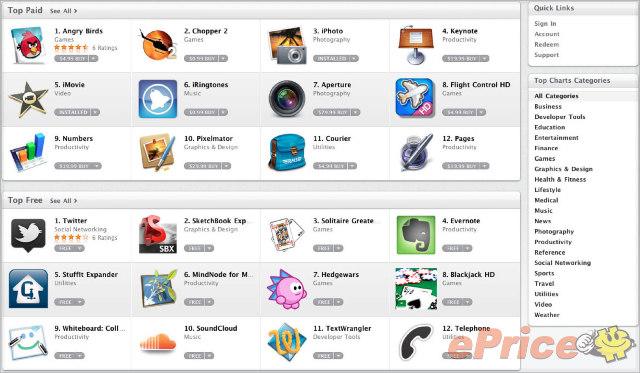
▲ 收費與免費程式排行榜。
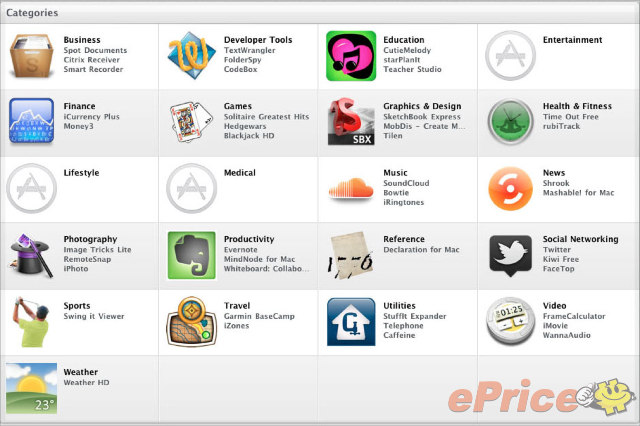
▲ 分類顯示方便尋找軟體。
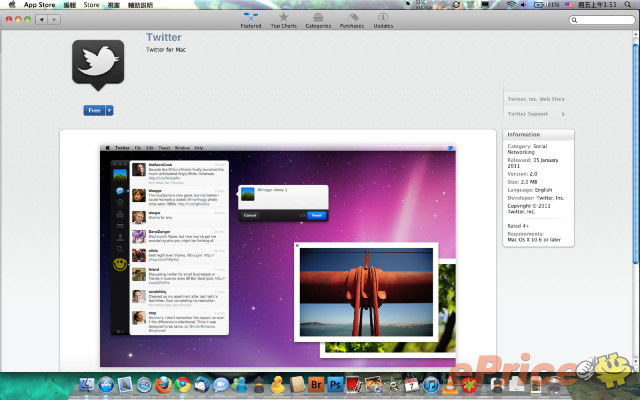
▲ 試著下載 Twitter 程式,介面會有擷圖和說明,下面會有評分和評語,不過由於是新軟體的關係,當然是一片空白。
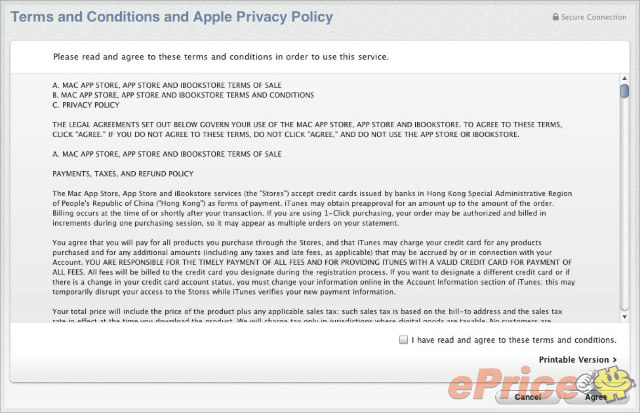
▲下載時需要確認相關條款。

▲ Purchase 一項可以看到使用者曾購買過甚麼程式。
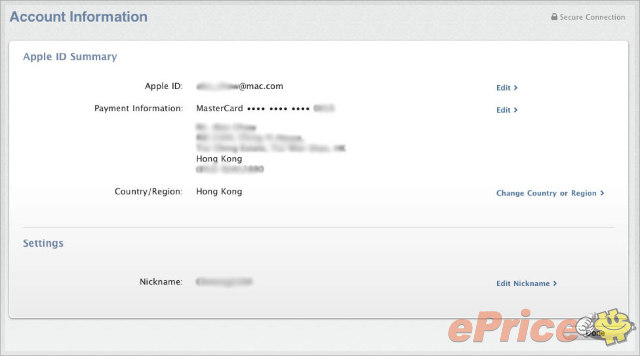
▲ 帳號項目可以修改個人資料和信用卡等資料。
目前 App Store 的軟體已有不少,當中有不少是蘋果自家的程式,如 iLife、iWork 等,大型軟體 Aperture 3 也可以下載,其他則是一些小遊戲和工具程式,大家可以慢慢瀏覽才決定是否下載。
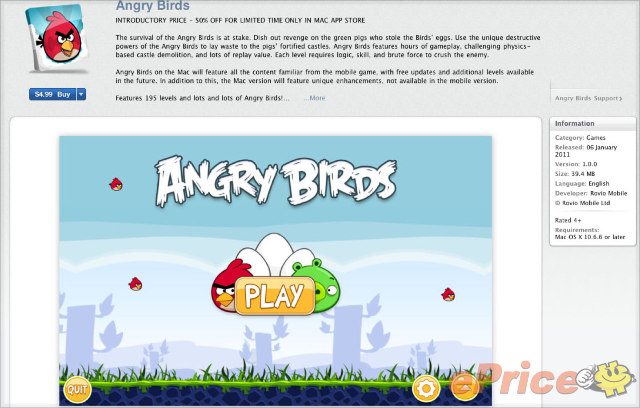
▲ 憤怒鳥都有 Mac 版本。
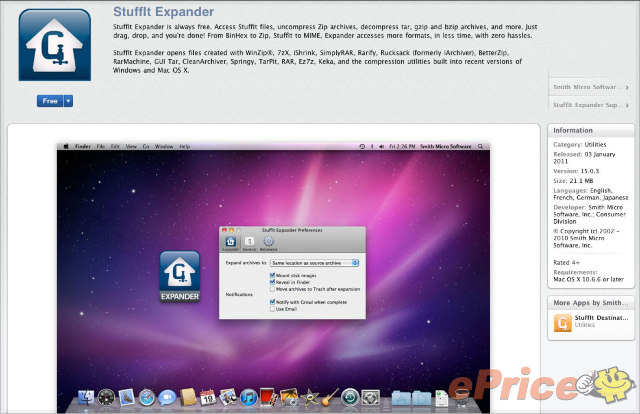
▲Stuffit Expander 可說是 Mac 必備的解壓程式。
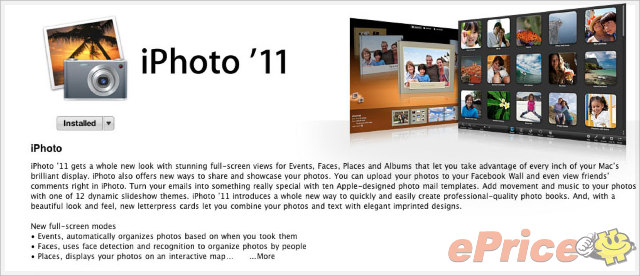
▲ iPhoto、iMovie 可以分開購買。
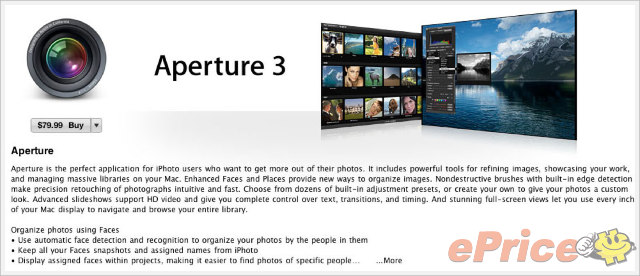
▲相片後置軟體 Aperture 3,售價 US$ 79.99,比蘋果網站購買的 HK$1588 要便宜得多。
Apple 在 1 月 6 日正式上線 Mac 版本的 App Store,使用者可以更簡易地下載應用程式,它的介面和 iTunes 的 App Store 頗相似,ePrice 就來為大家稍作試用一下這個全新的程式下載介面吧。
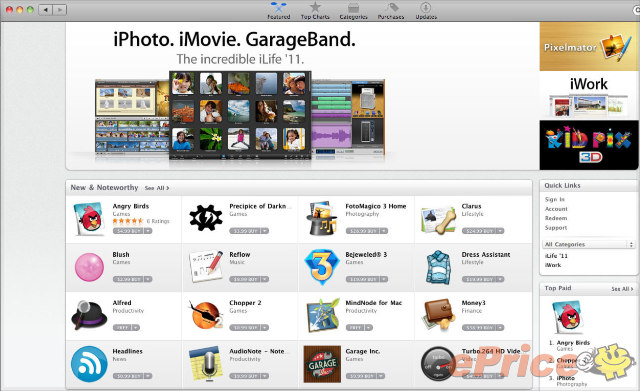
▲ App Store 主介面。
系統更新後才能使用
Mac 的 App Store 非並像以往的 Apple 產品般在官網下載,而是要透過作業系統的軟體更新,升級系統至 Mac OS X 10.6.6,重新開機時就會發現 Dock 介面多出 App Store 的圓形 icon,點選就可以啟動 App Store。App Store 和 iTunes Store 一樣需要登記 Apple ID,兩者是共用的,輸入後就可以立即使用。新登記用戶填也需要填寫信用卡資料的。
進入 App Store 的首頁,會看到有 Featured、Top Charts、Categories、Purchases、Updates 等幾個分頁,外觀和分類都和 iTuens Store 頗相似。主頁具有新應程、熱門程式等,右側有付款和免費程式的排行榜,和 iTunes Store 一樣是以美金計算收費。有趣的是,遊戲一向都很少的 Mac,突然間多了許多遊戲程式可以下載,連憤怒鳥 Angry Birds 也參一腳,推出 Mac 版本可以玩!
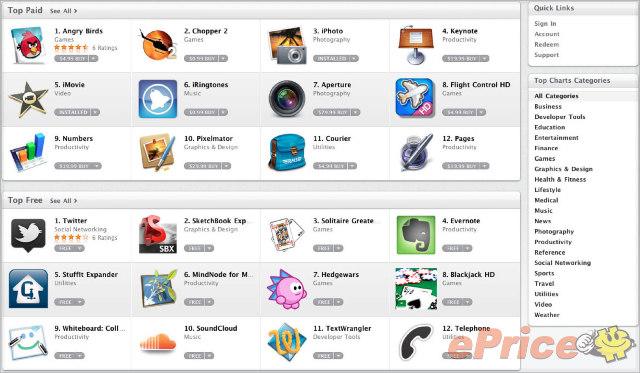
▲ 收費與免費程式排行榜。
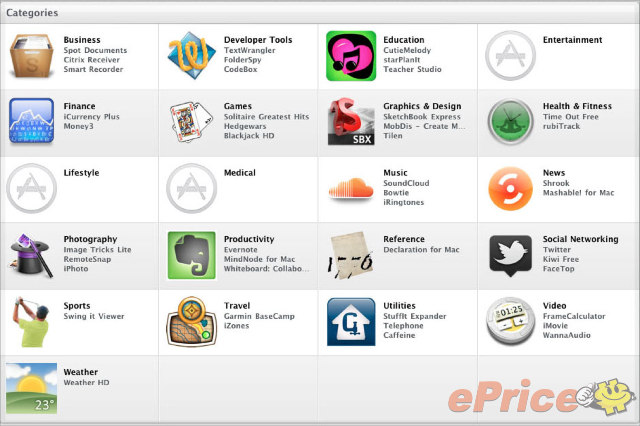
▲ 分類顯示方便尋找軟體。
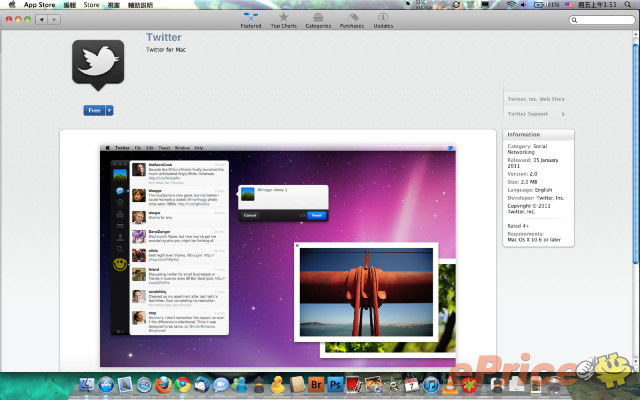
▲ 試著下載 Twitter 程式,介面會有擷圖和說明,下面會有評分和評語,不過由於是新軟體的關係,當然是一片空白。
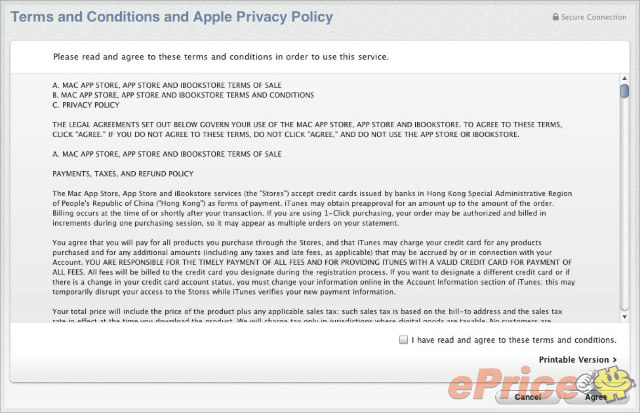
▲下載時需要確認相關條款。

▲ Purchase 一項可以看到使用者曾購買過甚麼程式。
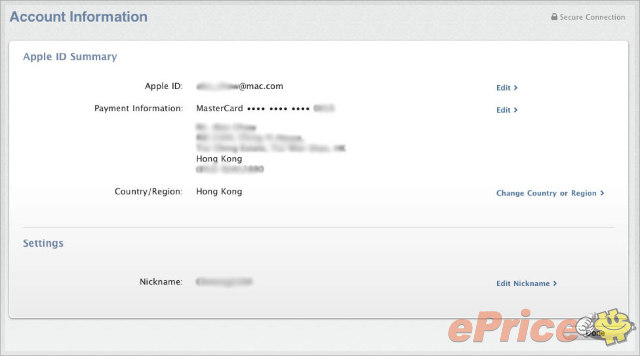
▲ 帳號項目可以修改個人資料和信用卡等資料。
目前 App Store 的軟體已有不少,當中有不少是蘋果自家的程式,如 iLife、iWork 等,大型軟體 Aperture 3 也可以下載,其他則是一些小遊戲和工具程式,大家可以慢慢瀏覽才決定是否下載。
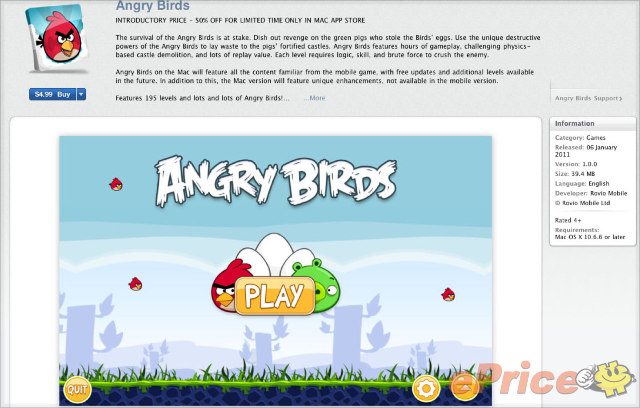
▲ 憤怒鳥都有 Mac 版本。
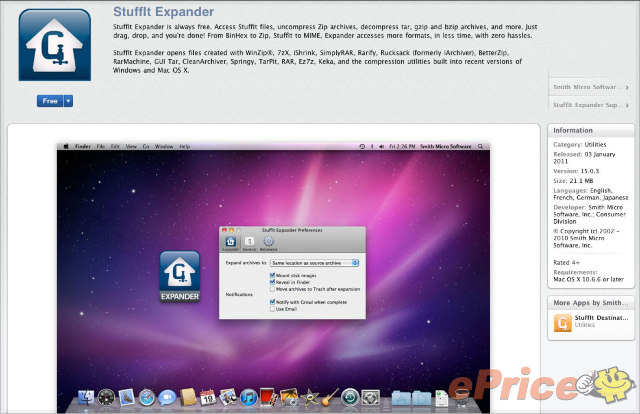
▲Stuffit Expander 可說是 Mac 必備的解壓程式。
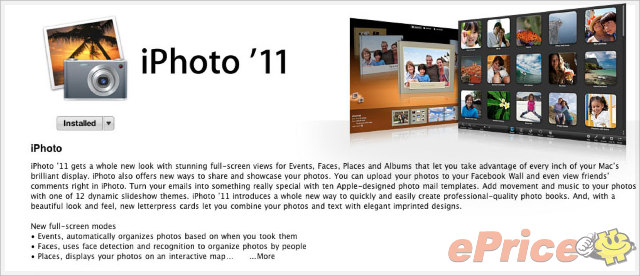
▲ iPhoto、iMovie 可以分開購買。
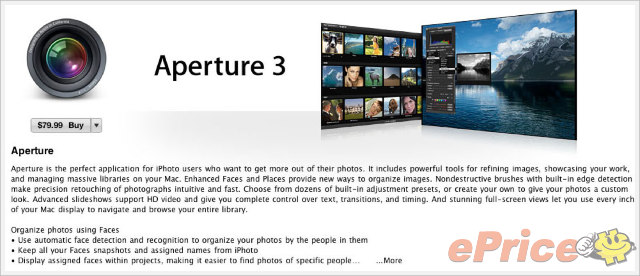
▲相片後置軟體 Aperture 3,售價 US$ 79.99,比蘋果網站購買的 HK$1588 要便宜得多。
廣告

網友評論 0 回覆本文